Giáo án Tin học Lớp 7 - Bài 7: Trình bày và in trang tính - Hoàng Thị Hòa
2. Điều chỉnh ngắt trang
- Chương trình sẽ tự động phân chia trang tính ra thành các trang nhỏ.
- Để điều chỉnh ngắt trang như ý muốn, sử dụng lệnh Page Break Preview.
- Khi đó trang tính hiển thị thành 2 trang in page1 và page2 ngăn cách bởi dấu ngắt trang màu xanh.
Bạn đang xem tài liệu "Giáo án Tin học Lớp 7 - Bài 7: Trình bày và in trang tính - Hoàng Thị Hòa", để tải tài liệu gốc về máy hãy click vào nút Download ở trên.
Tóm tắt nội dung tài liệu: Giáo án Tin học Lớp 7 - Bài 7: Trình bày và in trang tính - Hoàng Thị Hòa
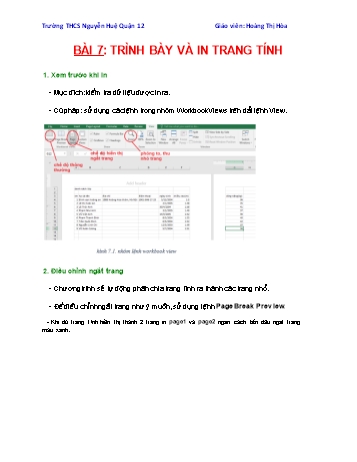
BÀI 7: TRÌNH BÀY VÀ IN TRANG TÍNH 1. Xem trước khi in - Mục đích: kiểm tra dữ liệu được in ra. - Cú pháp: sử dụng các lệnh trong nhóm WorkbookViews trên dải lệnh View. 2. Điều chỉnh ngắt trang - Chương trình sẽ tự động phân chia trang tính ra thành các trang nhỏ. - Để điều chỉnh ngắt trang như ý muốn, sử dụng lệnh Page Break Preview. - Khi đó trang tính hiển thị thành 2 trang in page1 và page2 ngăn cách bởi dấu ngắt trang màu xanh. - Để gộp chúng lại theo ý muốn ta đưa con trỏ vào dấu ngắt trang không hợp lý và kéo thả chúng đến vị trí mong muốn. - Kết thúc điều chỉnh bằng cách chọn chế độ Normal trên thanh công cụ. 3. Đặt lề và hướng in giấy - Các trang in được đặt kích thước lề ngầm định với hướng giấy in đứng. - Dùng các lệnh trong nhóm Page Setup trên dải lệnh Page Layout để diều chỉnh. - B1: mở dải lệnh Page Layout - B2: ở hộp thoại Page Setup chọn margins - B3: chọn Custom margins để tùy chỉnh lề. - Các kích thước lề được hiển thị trong các ô Top, Bottom, Right, Left - B4: thay đổi số trong các ô trên để thiết đặt lề - ở hộp thoại Page chọn Portrait cho hướng giấy đứng hoặc Landscape cho hướng giấy ngang 4. In trang tính - B1: chọn lệnh Print trên bảng chọn File - B2: nháy chuột vào nút Print
File đính kèm:
 giao_an_tin_hoc_lop_7_bai_7_trinh_bay_va_in_trang_tinh.docx
giao_an_tin_hoc_lop_7_bai_7_trinh_bay_va_in_trang_tinh.docx

